Blickpunkte in das Koordinations-Vorfälle-Tool importieren
Ziel
Zum Importieren von Blickpunkten aus Navisworks® in das Koordinations-Vorfälle-Tool mit dem Procore-Plugin.
Hintergrund
Das Importieren von Blickpunkten aus Navisworks® in Procore hilft Ihren Teams beim Übergang von der Verwendung eines Blickpunkt-Workflows zur Verwendung des Procore-Koordinations-Vorfälle-Tools und -Plugins. Importierte Blickpunkte werden als Probleme im Koordinations-Vorfälle-Tool erstellt, damit sie in Procore verfolgt und verwaltet werden können.
Wichtige Hinweise
- Erforderliche Benutzerberechtigungen:
- Admin-Berechtigung für das Koordinations-Vorfälle-Tool des Projekts.
- Zusätzliche Informationen:
- Informationen von einem Blickpunkt werden auf das aus dem Import erstellten Problem übertragen:
- Der Titel des Blickpunkts wird zum Titel des Koordinations-Vorfalls.
- Alle Kommentare zum Blickpunkt werden in das Feld Beschreibung des Problems übertragen.
- Alle Markups auf dem Blickpunkt, mit Ausnahme von Cloud-Markups, sind ebenfalls im Problem enthalten.
- Um zu verhindern, dass Duplikate oder überflüssige Probleme importiert werden, steht ein Ordner, der bereits über das Plugin importiert wurde, nicht als Option zur Auswahl für einen anderen Import zur Verfügung.
- Informationen von einem Blickpunkt werden auf das aus dem Import erstellten Problem übertragen:
Video
Schritte
- Öffnen Sie die Navisworks®-Anwendung auf Ihrem Computer.
- Klicken Sie auf die Registerkarte Procore, um das Procore-Plugin zu öffnen.
- Öffnen Sie das Modell, aus dem Sie Blickpunkte importieren möchten.
- Klicken Sie im Plugin auf die Auslassungszeichen, um das Dropdown-Menü zu öffnen.
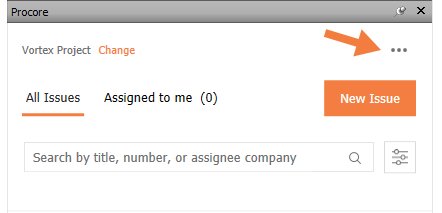
- Klicken Sie auf Aus Blickpunkten importieren.
Hinweis: Alle Ordner und Blickpunkte werden im Fenster „Blickpunkte in Probleme konvertieren“ angezeigt. - Aktivieren Sie das Kontrollkästchen neben einem Blickpunkt, um einen einzelnen Blickpunkt auszuwählen, oder das Kontrollkästchen neben einem Ordner mit mehreren Blickpunkten.
Hinweis: Klicken Sie auf Alles auswählen, um alle Blickpunkte zu importieren. - Wählen Sie die folgenden Felder aus den Dropdown-Menüs aus:
Hinweis: Felder mit einem Sternchen * sind Pflichtfelder.- Status*
- Offen: Wählen Sie diese Option, um neue Probleme zu erstellen, die eine Aktion erfordern.
- Geschlossen: Wählen Sie diese Option aus, um bereits gelöste Probleme zu erstellen.
- Beauftragter
- Standort
- Status*
- Klicken Sie auf Erstellen.
Hinweis: Alle Blickpunkte werden als Probleme im Projekt erstellt.

